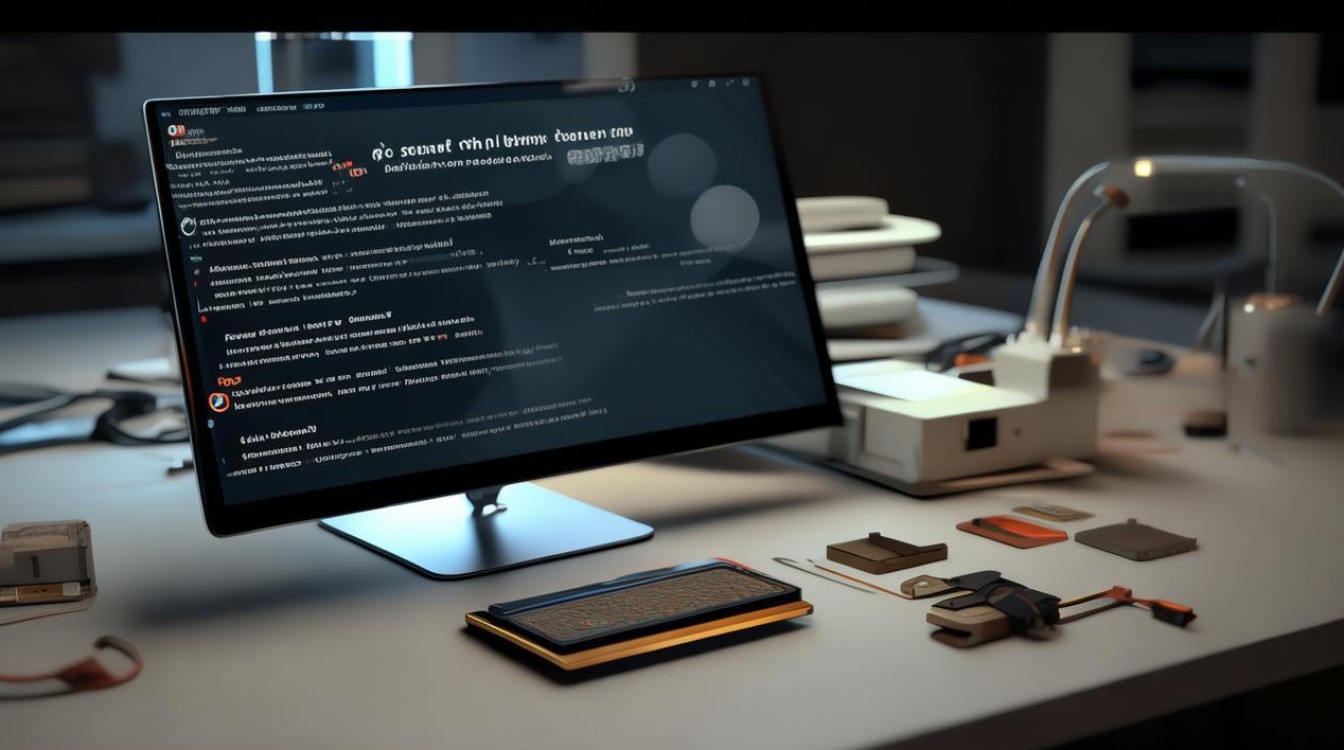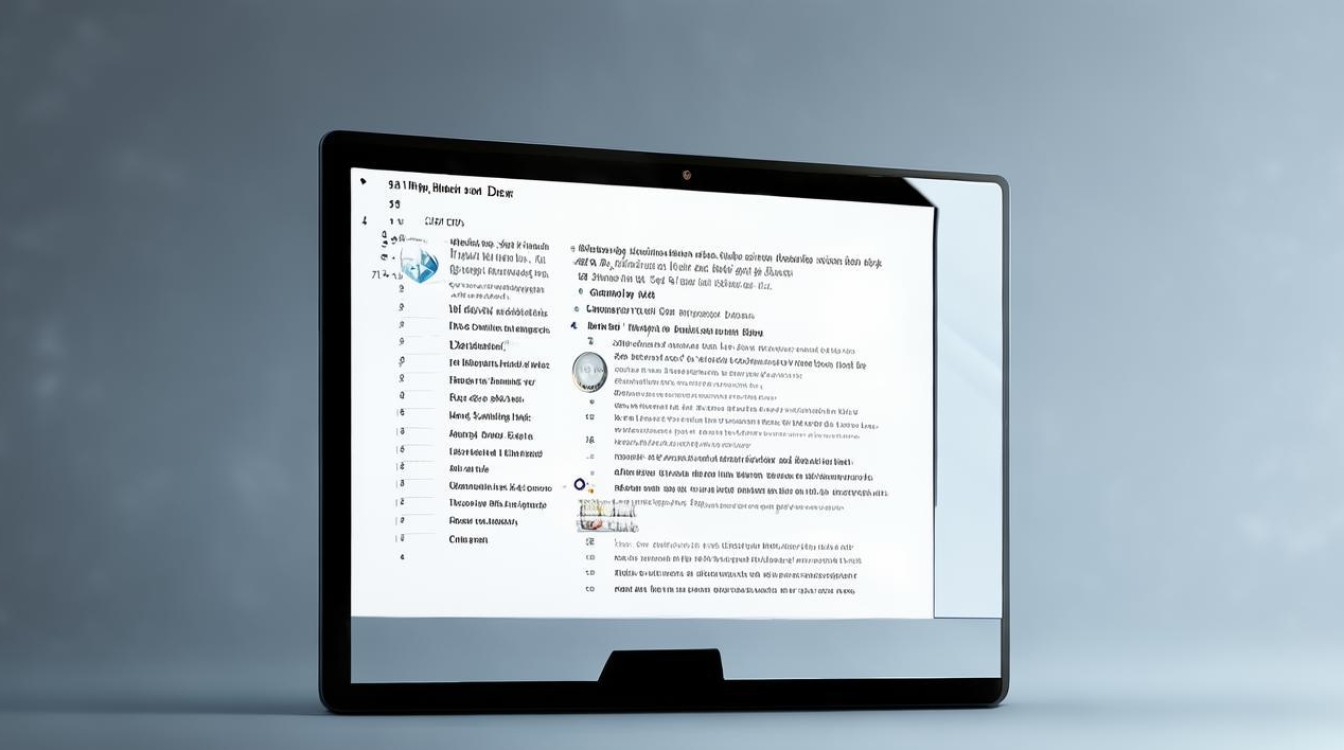u盘怎么制作系统盘
shiwaishuzidu 2025年4月12日 01:30:50 系统 15
将U盘插入电脑,使用制作工具写入系统镜像文件即可完成系统盘制作。
-
准备工作
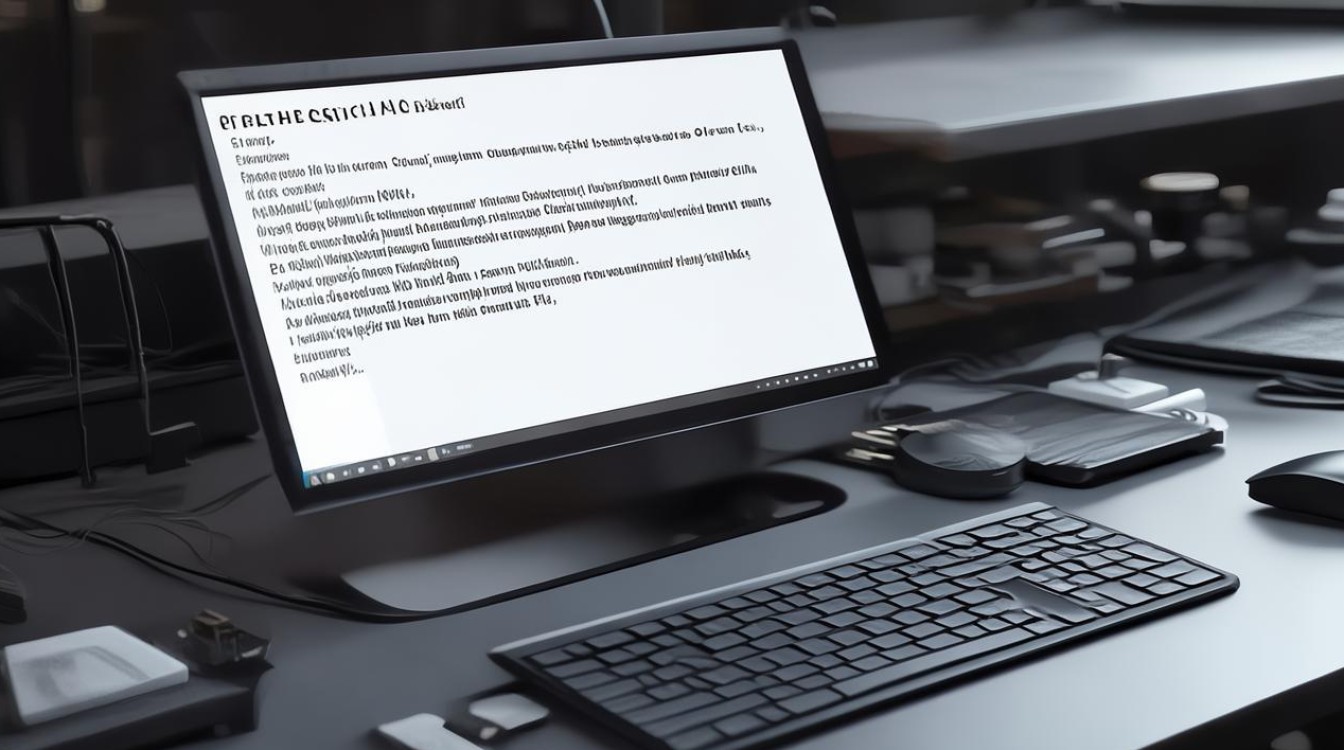
- U盘:建议使用容量不小于8GB的U盘,因为现在操作系统镜像文件的大小通常都超过4GB,如果条件允许,最好使用16GB或更大容量的U盘,以确保有足够的空间存放系统镜像文件和可能的其他工具。
- 系统镜像文件:从官方网站或其他可靠来源下载所需的操作系统镜像文件,Windows系统的镜像文件可以从微软官方网站的MSDN订阅服务或Volume Licensing Service Center(VLSC)下载中心获取;Linux系统的镜像文件则可以从各种Linux发行版的官方网站下载,如Ubuntu、Fedora等,在下载时,要注意选择与计算机硬件和需求相匹配的版本,如32位或64位系统。
- 制作工具:可以使用专门的U盘启动盘制作工具,如Rufus、老毛桃U盘启动盘制作工具、大白菜超级U盘启动盘制作工具等,这些工具都可以在互联网上免费下载到。
-
制作过程
- 安装制作工具:下载并安装所选的U盘启动盘制作工具到计算机上,安装过程通常很简单,只需按照提示完成操作即可。
- 插入U盘:将准备好的U盘插入计算机的USB接口。
- 打开制作工具:运行安装好的U盘启动盘制作工具,不同的工具界面可能会有所不同,但基本的操作流程是相似的。
- 选择U盘:在制作工具中,找到并选择插入的U盘,通常会有一个下拉菜单或按钮,点击后可以选择要制作的U盘。
- 选择系统镜像:点击制作工具中的“选择”或“浏览”按钮,找到之前下载的系统镜像文件,并选中它。
- 开始制作:确认U盘和系统镜像文件选择无误后,点击“开始”、“制作”或类似的按钮,开始制作U盘系统盘,制作过程可能需要一些时间,具体取决于U盘的读写速度和系统镜像文件的大小,请耐心等待。
- 完成制作:当制作工具提示制作完成后,U盘就成为了一个可引导的系统盘,可以用来安装操作系统了。
-
注意事项

- 数据备份:在制作U盘系统盘之前,务必备份U盘中的所有重要数据,因为制作过程会格式化U盘,导致所有数据丢失。
- 引导模式和分区类型匹配:在安装操作系统时,要注意引导模式和分区类型的匹配,近几年组装的电脑主板都默认为UEFI模式,基本上只支持UEFI引导,所以分区时应注意采用GUID分区;而传统的BIOS模式则使用MBR分区。
- 分区建议:建议在安装操作系统时,将C盘至少保留60GB的空间,如果硬盘容量足够大,建议C盘分配100GB以上的空间,以便更好地存储系统文件和应用程序,如果有双硬盘,可以将固态硬盘用于安装系统,机械硬盘用于存放数据。
通过以上步骤,就可以成功地将一个普通的U盘制作成一个系统盘,方便在需要时进行操作系统的安装和修复。